
#6 Excelの【数式】を基礎から解説します
「Excelは苦手…」と悩むあなたへ。現役システムエンジニアがExcelを基礎からていねいに解説しています。本日は6回目。#6は数式を解説します。難しそうに感じますが、仕組みが分かればかんたんです。ぜひ最後までお読みください。3分ほどでサクッと勉強しましょう。
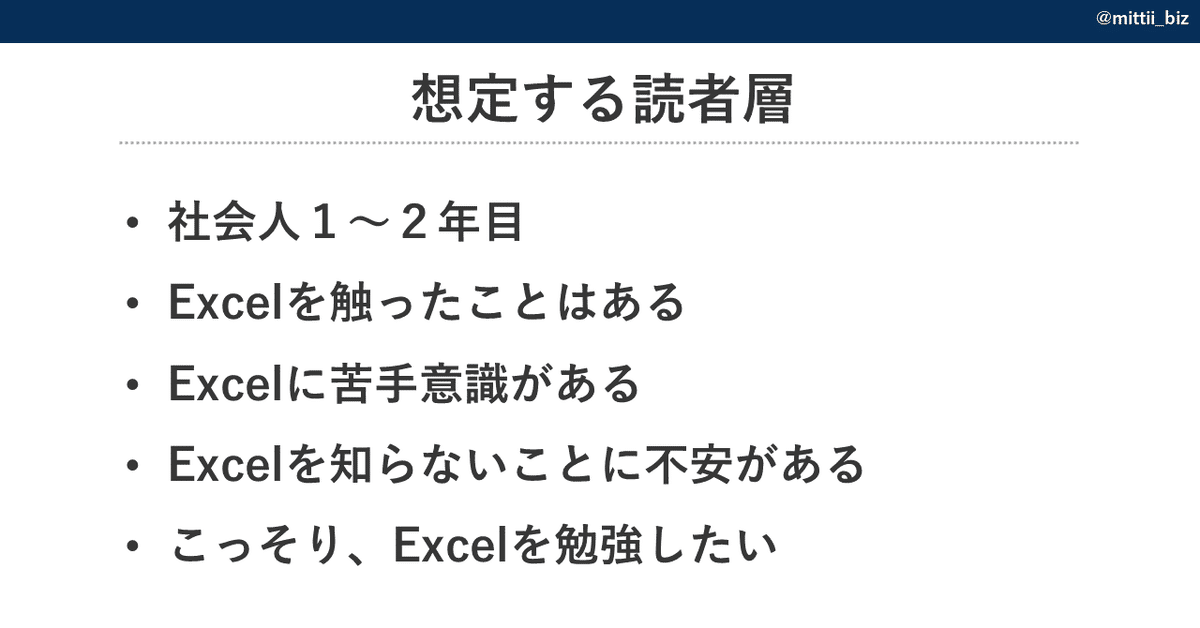
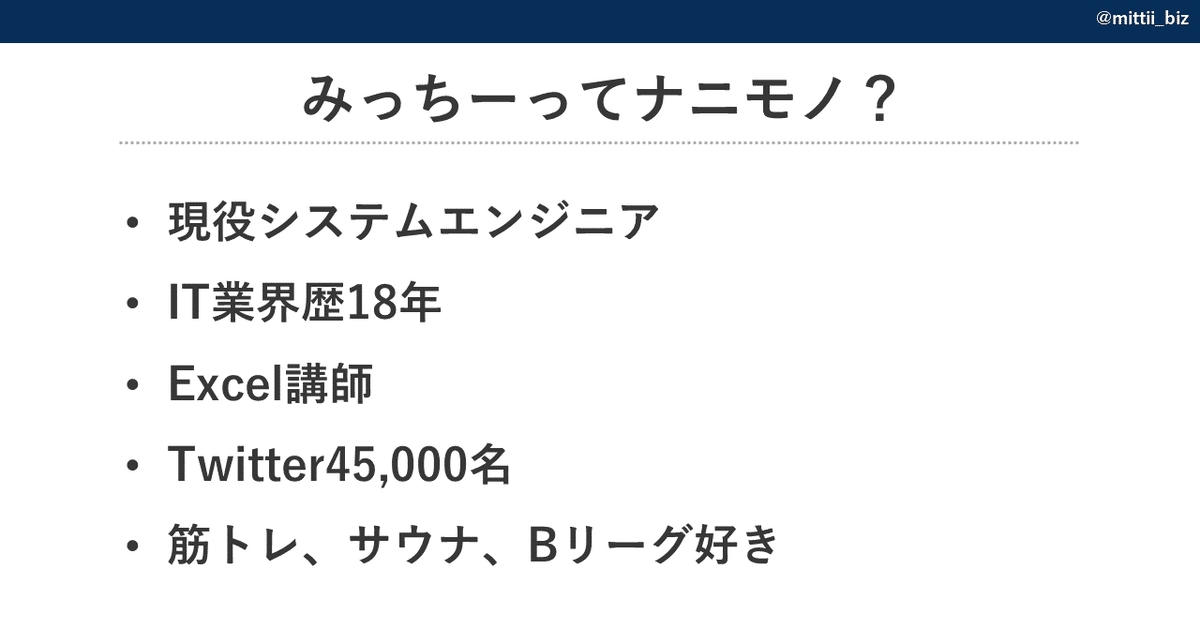
みなさんこんにちは!!
みっちーです。
今日は数式を解説します。
数式・・・どのような印象をお持ちでしょうか?
「難しそう」「得体の知れないもの」
など、悪い印象を持たれている方が多い気がします。
「ほかの人が作った数式を壊すのが怖い」
という方もいるかと思います。
前半では、数式の仕組みを解説します。
後半は仕組みを踏まえて、数式が壊れてしまう理由と対策を説明します。
今日も最後までお付き合いください。
目次はこちら
Excelの数式
数式とは?
先に結論からお話すると、数式は他のセルのデータを参照することです。
このようなイメージです↓
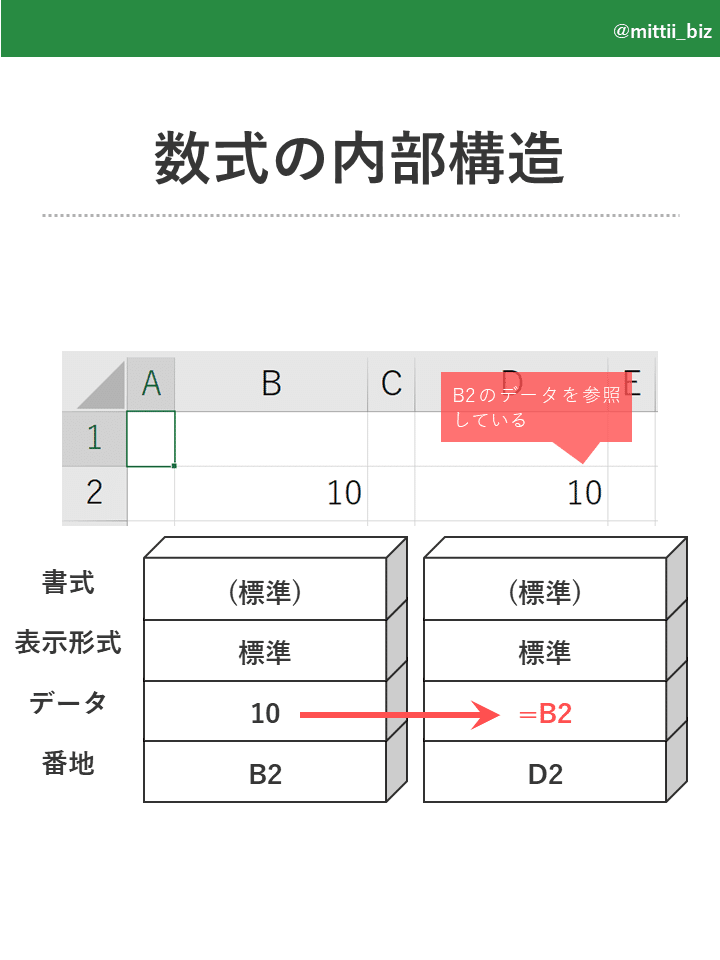
入力の頭にイコール(=)をつけるのが、数式のルールです。
ここでポイントを1つ。
D2セルはB2セルを参照している。
つまりD2はデータを持っておらず、B2のデータを表示しているだけ。
ここが、数式の本質です。
数式のセルにデータはなく、参照しているだけ。
この本質を理解できると、数式は攻略したも同然です。
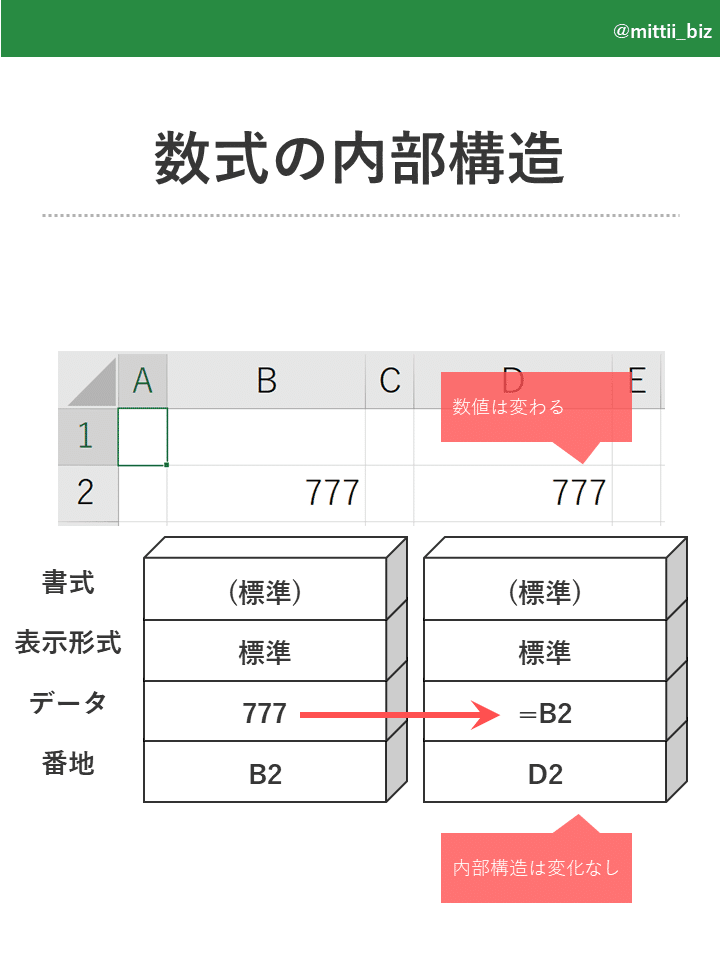
B2セルの値を変えると、D2セルの値も変わる。
ここ、とっても大事なポイントです。
さらにポイントを1つ。
参照しているのはデータだけです。
【表示形式】や【書式】は別ものです。
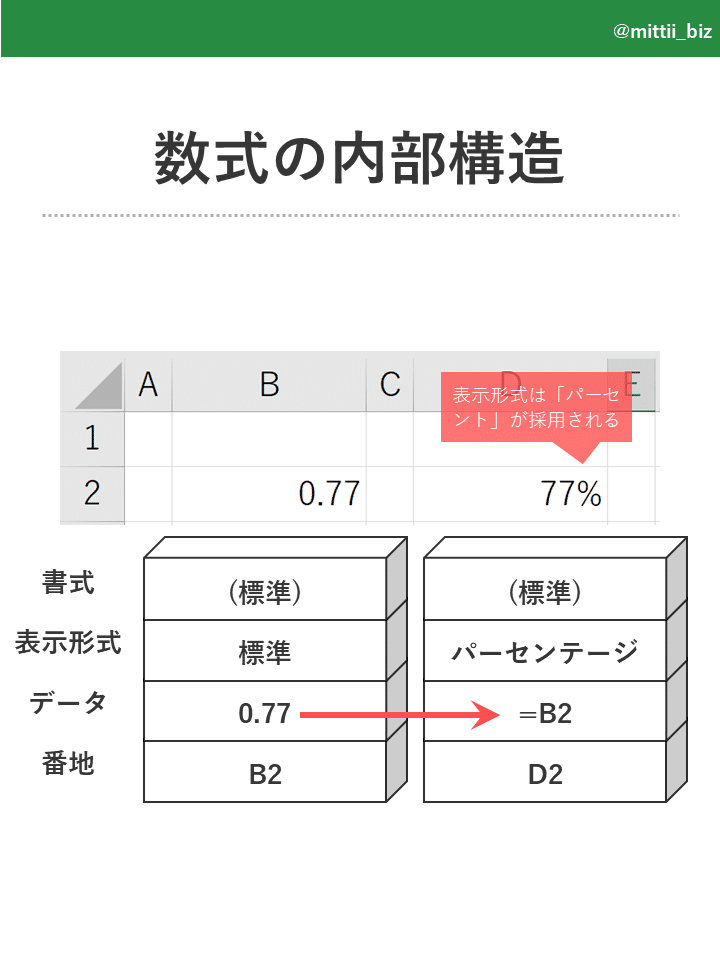
数式で参照しているのはデータだけ。
表示形式や書式は、別もの。
ぜひ、覚えてください。
四則演算(+ー×÷)
数式を使って計算することも可能です。
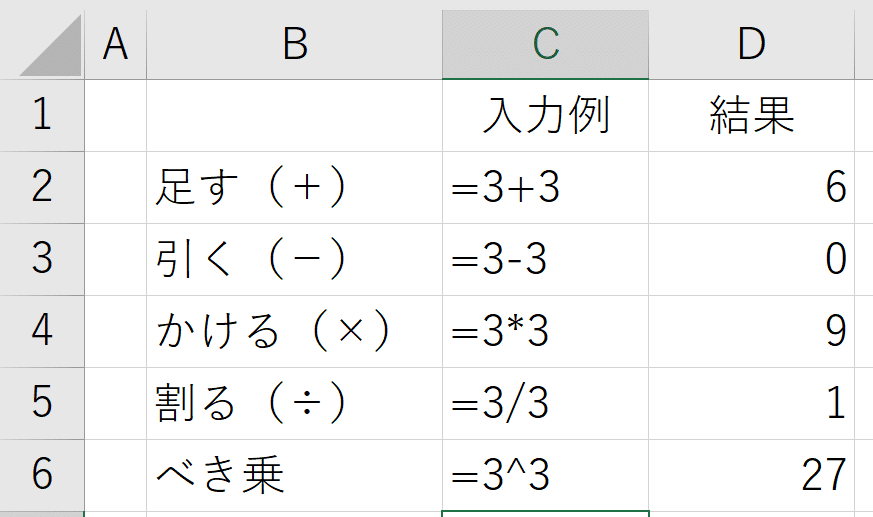
参照を使って計算することも、できます。
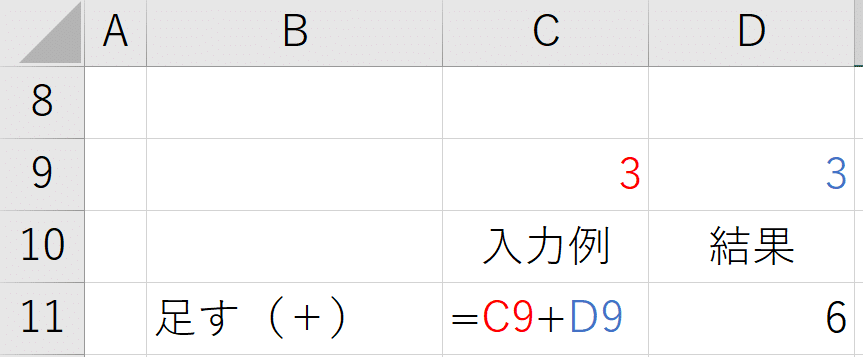
論理値
論理値とは、2つの値を比較した結果です。
聞きなれない用語ですね。
ていねいに解説します。
2つの値を「大きい」「おなじ」「小さい」で比較する。
結果は「正しい(TRUE)」 or 「誤り(FALSE)」で表されます。
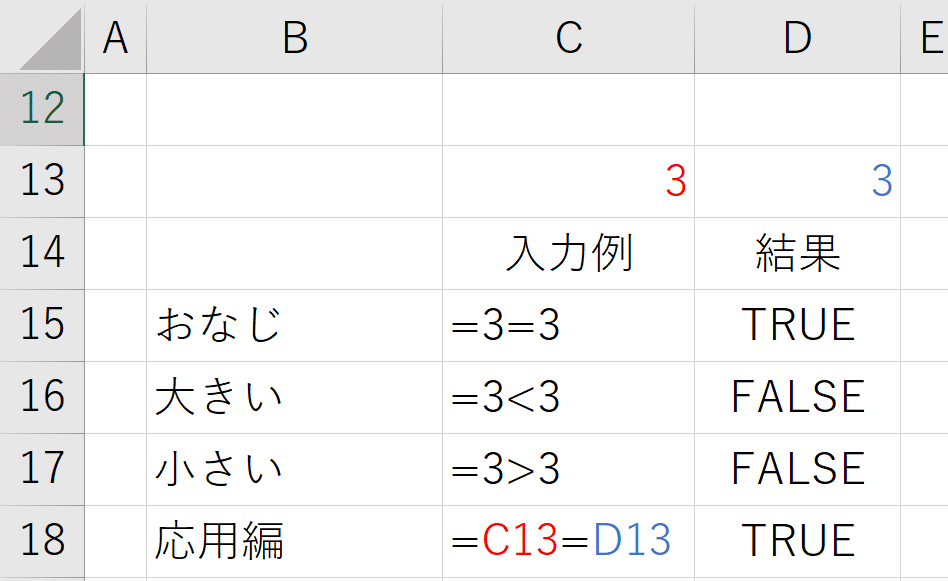
少しだけ、関数の話をします。
論理値はIF関数で使われます。
IF関数とは「正の場合はこう、誤の場合はこう…」と、論理値に応じて結果を変える関数です。
COUNTIFやVLOOKUPなど、ムズカシイと言われる関数の多くは論理値が使われています。これだけで1つの記事が書けるので、日を改めて。(関数の話、ここまで)
相対参照/絶対参照
数式を難しく感じさせる一番の原因は、この相対参照/絶対参照のせいだと感じます。
相対参照とは、数式の参照位置を自動調整する機能のことです。
【コピー&ペースト】や【行/列の挿入】を操作すると、数式の参照位置が変わります。
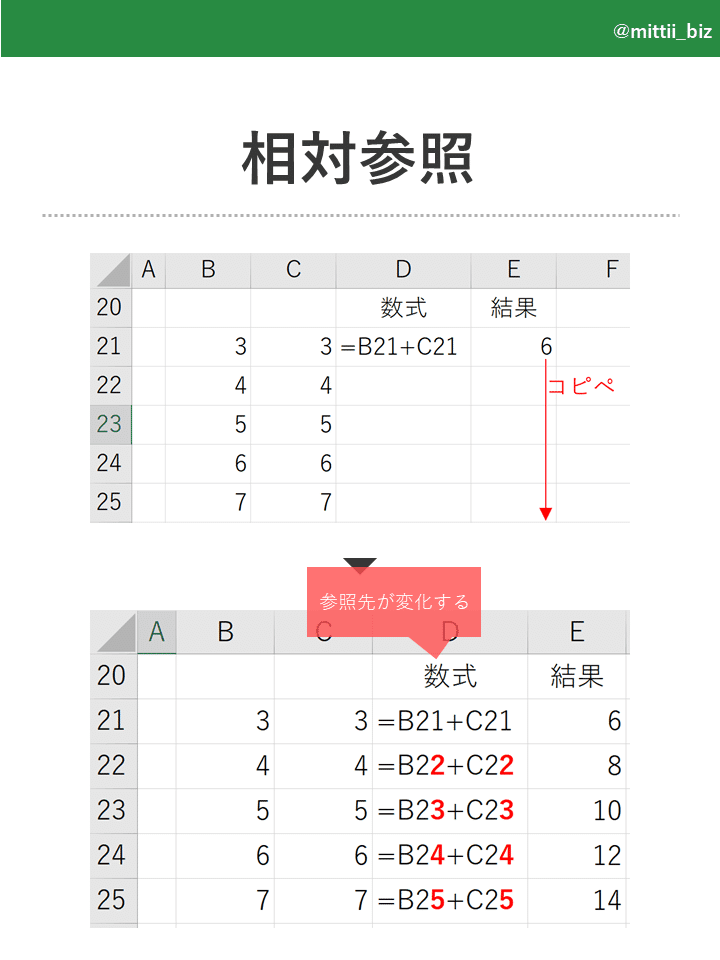
「きっと、参照先はここのはずだ」と、Excelが気を利かせてくれているとも言えますね。
しかし、その好意が仇となるケースも・・・後半でくわしく解説します。
もう1つの絶対参照とは、その逆です。参照位置が自動で変わりません。
$で表現されます。
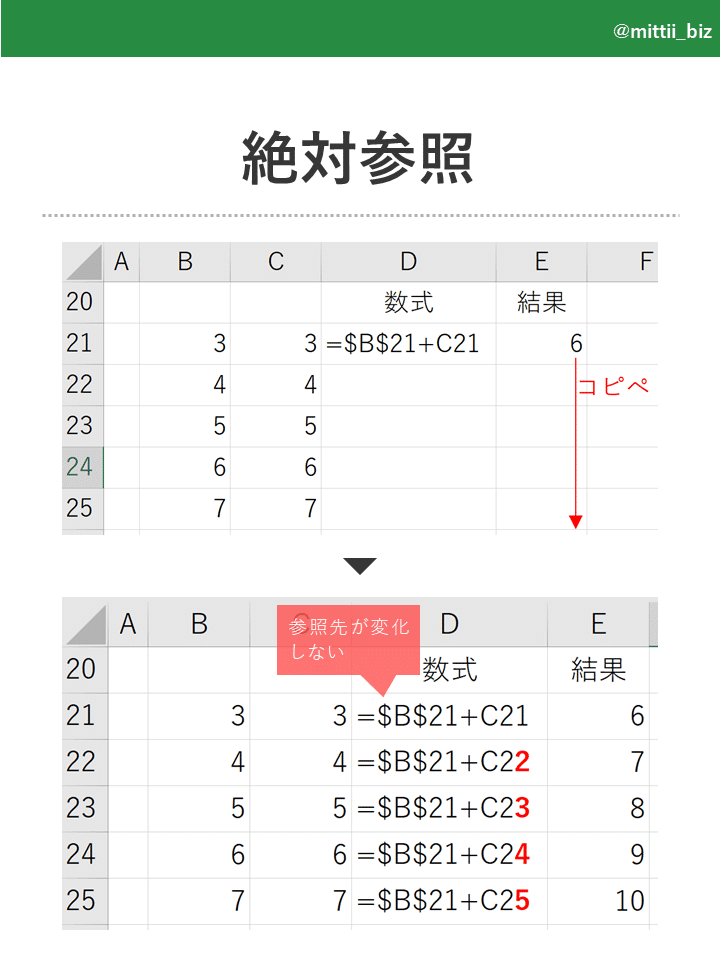
数式を壊さないために注意すること
ここまで、数式は大きく2つのポイントがあることを解説しました。
数式は他のデータを参照している
相対参照は、参照先を自動的に調整する
特に相対参照が、数式の理解を難しくしていると説明しました。
以上を踏まえて、数式を壊さないために注意すること。
行列の追加を操作しない。
これです。
数式が壊れる一番の要因。
それは、参照先がおかしくなるケースです。
なぜ、参照先がおかしくなるのか。(復習)
【コピー&ペースト】や【行/列の挿入】を操作すると、数式の参照位置が変わります。
これです。
その中でも【行/列の挿入】が、問題を引き起こす原因になりがちです。
入り組んだ数式があるエクセルは、【行/列の挿入】する操作は控える。
ここを注意するだけで、「ぎゃ~~~」となるケースは大分減るはずです。
どうしても行列を追加しなければならないときは、その数式を作った人に事前相談しましょう。
「作った人が既にいない・・・」
そんなときは・・・諦めてください(汗)
次回予告
次回は表示形式の応用編を解説します。「そんなことまでできるの!?」というテクニックをたくさんご紹介します。お楽しみに!!
(2023年6月10日投稿予定)
参考になった方、来週の解説も読みたい方は、『スキ』と『フォロー』してくださるとうれしいです。
最後までお読みいただき、ありがとうございました^^
関連する別の記事
#2 【番地】を解説
#3 【データの型】を解説
#4 【表示形式】を解説
アンケートのお願い
配信の質を上げるため、アンケートにご協力ください。
2~3分で終わります。
